Guia para o comando lsof linux com exemplos
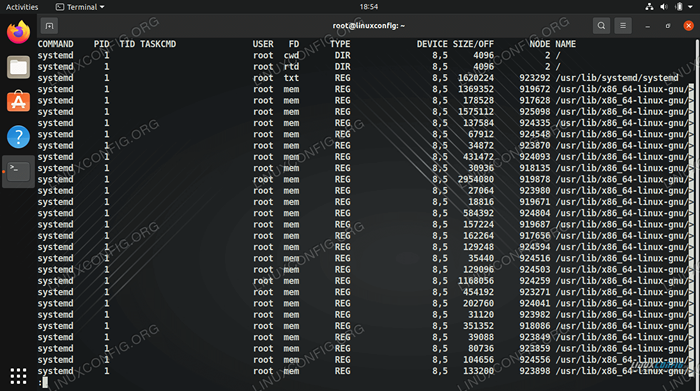
- 3352
- 158
- Howard Fritsch
O LSOF O comando Linux é usado para listar arquivos abertos. Nos sistemas Linux, tudo é considerado um arquivo. Isso significa que arquivos, diretórios, soquetes, tubos, dispositivos, etc. são todos arquivos; portanto, o comando LSOF listará todas essas coisas se algum deles estiver em uso.
Além de mostrar quais arquivos estão em uso, ele fornecerá informações detalhadas sobre qual usuário e processo estão usando o arquivo. Como você pode imaginar, isso pode ser bastante útil em uma infinidade de cenários, como ao tentar descobrir quais conexões estão sendo feitas ao seu sistema ou que processos estão amarrando um disco que você está tentando desmontar, etc.
Neste guia, mostraremos alguns dos exemplos mais úteis do comando LSOF para ajudá -lo a tirar o máximo proveito dele em seu próprio sistema.
Neste tutorial, você aprenderá:
- Como usar o comando lsof com exemplos
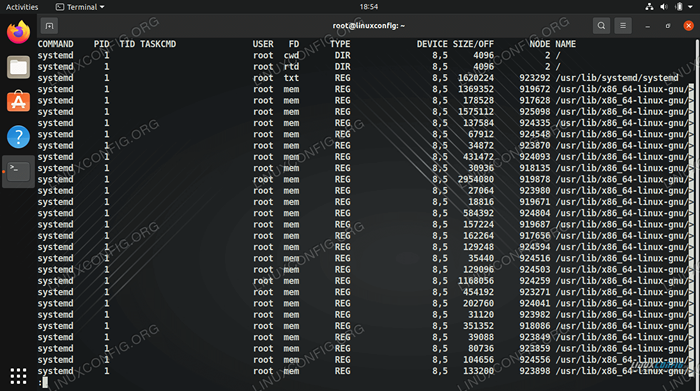 comando lsof no linux
comando lsof no linux | Categoria | Requisitos, convenções ou versão de software usada |
|---|---|
| Sistema | Qualquer distro Linux |
| Programas | LSOF |
| Outro | Acesso privilegiado ao seu sistema Linux como raiz ou através do sudo comando. |
| Convenções | # - requer que os comandos Linux sejam executados com privilégios root diretamente como usuário root ou por uso de sudo comando$ - Requer que os comandos do Linux sejam executados como um usuário não privilegiado regular |
Como usar o comando lsof
É mais fácil aprender sobre o comando LSOF através de exemplos. Para começar, use alguns dos seguintes comandos em seu próprio sistema e você acabará por dominar.
- O uso mais simples do comando LSOF é usá -lo sem mais opções. Isso listará todos os arquivos atualmente em uso no seu sistema, o que provavelmente é bastante. Em nosso sistema de teste, que é uma nova instalação, existem mais de 20.000 arquivos em uso.
# LSOF
- Para ver arquivos que são abertos por um usuário em particular, você pode adicionar o
-vocêopção para o seu comando.# lsof -u linuxconfig
- Para ver todos os arquivos abertos por um ID de processo específico, use o
-popção. Se você precisar encontrar o ID do processo primeiro, poderá usar o comando ps.# LSOF -P 1234
- Use o
-euopção para ver uma lista de arquivos relacionados a conexões de rede em seu sistema. Esta é uma boa maneira de ver portas de escuta e conexões estabelecidas.# lsof -i
Para ver os arquivos para IPv4 especificamente, use a seguinte opção:
# lsof -i4
Da mesma forma, para ver apenas arquivos IPv6:
# lsof -i6
- Você também pode usar o
-euopção para verificar os arquivos que estão usando portas específicas. Por exemplo, o comando a seguir verificará a porta 80 TCP e mostrará quais arquivos ele está usando.# LSOF -I TCP: 80
Você também pode verificar as faixas de porta, como o exemplo a seguir, onde mostramos quais arquivos estão usando as portas TCP 20-100.
# LSOF -I TCP: 20-100
E você também pode usar o UDP em vez do TCP:
# LSOF -I UDP: 20-100
- Para ver quais arquivos estão sendo usados por um comando específico, use o
-copção. Neste exemplo, vemos todos os arquivos que estão sendo usados pelo comando ping.# lsof -c ping
- O comando lsof usa o
^personagem para excluir certos resultados. Por exemplo, para listar arquivos que são não Em uso pelo usuário LinuxConfig, poderíamos usar a seguinte sintaxe.# lsof -u^linuxconfig
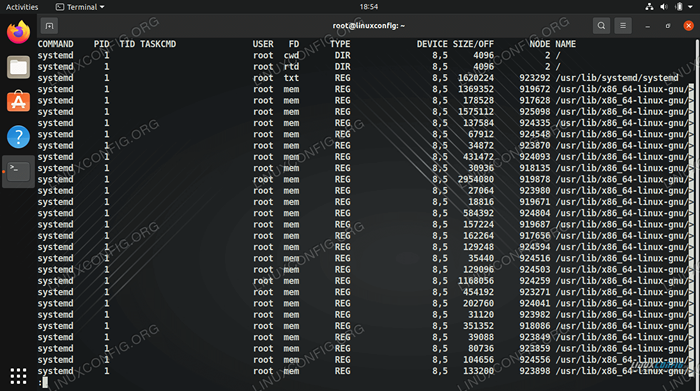 O comando LSOF mais básico, que mostra todos os arquivos em uso no sistema
O comando LSOF mais básico, que mostra todos os arquivos em uso no sistema 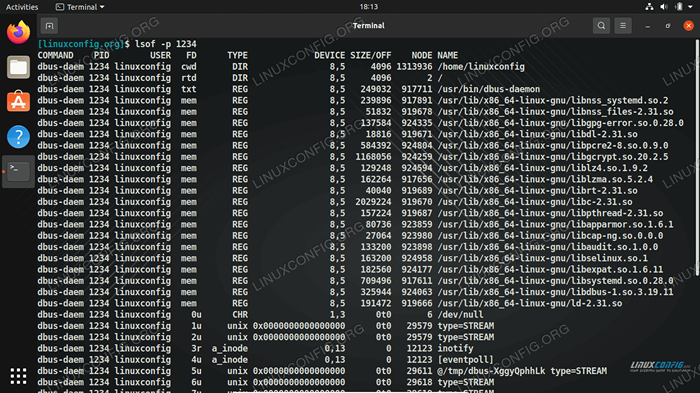 Mostrando todos os arquivos abertos pelo processo ID 1234
Mostrando todos os arquivos abertos pelo processo ID 1234 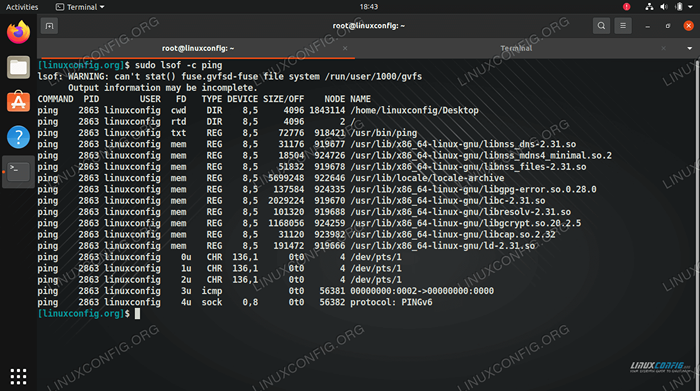 Mostrando todos os arquivos abertos pelo comando ping
Mostrando todos os arquivos abertos pelo comando ping Pensamentos finais
Neste guia, vimos como usar o comando LSOF no Linux através de alguns dos exemplos mais comuns e úteis. Usar as opções que abordamos deve ajudá -lo a tirar o máximo proveito do comando, mas sempre há mais para verificar as páginas manuais se você estiver interessado.
Tutoriais do Linux relacionados:
- Coisas para instalar no Ubuntu 20.04
- Coisas para fazer depois de instalar o Ubuntu 20.04 fossa focal linux
- Como monitorar a atividade da rede em um sistema Linux
- Introdução aos tubos nomeados na casca de bash
- Comandos básicos do Linux
- Comandos Linux: os 20 comandos mais importantes que você precisa para…
- Coisas para fazer depois de instalar o Ubuntu 22.04 Jellyfish…
- Uma introdução à automação, ferramentas e técnicas do Linux
- Como matar o processo com base no número da porta no Linux
- Coisas para instalar no Ubuntu 22.04

